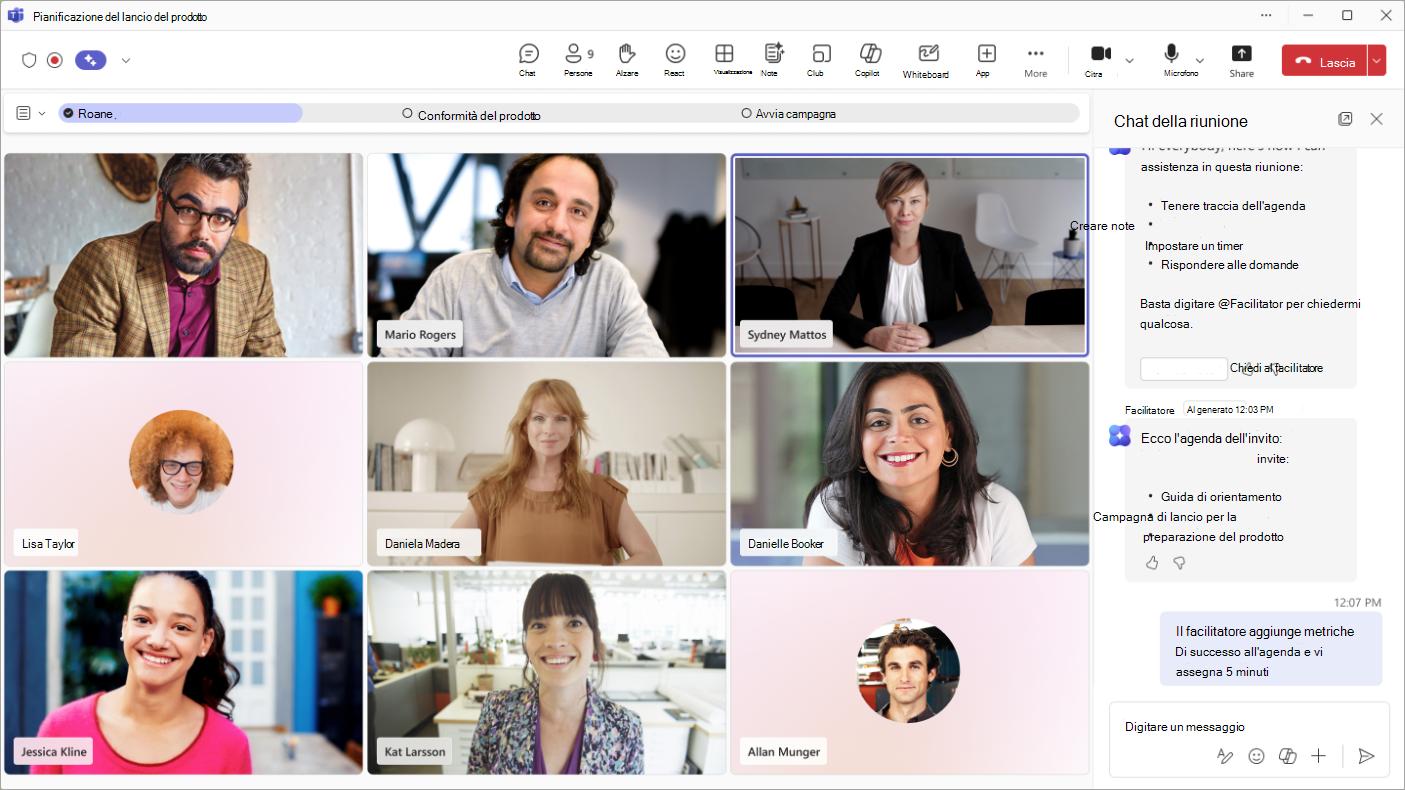Facilitatore nelle riunioni di Microsoft Teams
Si applica a
L'agente facilitatore lavora all'interno delle riunioni di Teams per una collaborazione più efficace, incluse le seguenti funzionalità:
-
Genera note in tempo reale generate dall'intelligenza artificiale durante le riunioni, consentendo a tutti di collaborare in modalità condivisa e collaborare senza problemi.
-
Riepiloga le decisioni principali e le domande aperte dalla discussione della riunione.
-
Risposte alle domande aperte dei partecipanti alla riunione nella chat della riunione.
-
Informazioni dettagliate sui documenti dalla discussione sulla riunione.
-
Controlla l'agenda di una riunione dall'invito alla riunione e le note della riunione Loop componente e quindi invia l'agenda nella chat della riunione in modo che tutti i partecipanti siano a conoscenza degli argomenti da discutere.
-
Prompt ai partecipanti di definire gli obiettivi della riunione se non viene rilevata alcuna agenda.
-
Consente alla discussione di rimanere all'ordine del giorno e in tempo mostrando gli argomenti in un timer dell'agenda con l'allocazione del tempo e contrassegnando quando è iniziata una discussione per un argomento.
-
Gestisce il tempo avviando e mostrando un timer conto alla rovescia a tutti i partecipanti, avvisando gli utenti quando termina il timer per tenere sotto controllo la riunione.
-
Avvisa i partecipanti quando la riunione viene eseguita nell'ora di fine pianificata e consente agli utenti di pianificare le riunioni di follow-up necessarie.
-
@mentions partecipanti assenti nella chat della riunione quando sono stati menzionati più volte durante la riunione.
Importante: Solo gli utenti con licenza Microsoft 365 Copilot possono aggiungere il facilitatore a una riunione o attivarlo durante una riunione. Tuttavia, qualsiasi partecipante alla riunione (esclusi i partecipanti esterni) può visualizzare tutti gli aggiornamenti in tempo reale in Chat e Note.
Le seguenti funzionalità dell'agente del facilitatore sono disponibili nell'ambito del programma di anteprima pubblica e potrebbero subire ulteriori modifiche prima di essere rilasciate pubblicamente.
-
Chiedi al Facilitatore di creare un ciclo o un documento di word basato sulla conversazione.
-
Chiedi al Facilitatore di aiutarti a gestire le tue attività @mentioning Facilitatore per creare, aggiornare o eseguire query per le attività relative alla riunione.
-
Le attività create dal facilitatore verranno sincronizzate automaticamente con un piano della riunione associato all'istanza della riunione.
Per accedere a queste e ad altre funzionalità imminenti, passare all'anteprima pubblica di Teams.
Aggiungere il facilitatore a un invito a una riunione
Esistono tre possibili modi per aggiungere il facilitatore a una riunione tramite l'invito alla riunione:
Dopo aver attivato il Facilitatore, la riunione viene trascritta automaticamente.
Nota: Il facilitatore può essere aggiunto solo alle riunioni pianificate e non può essere aggiunto alle riunioni del canale, alle riunioni istantanee o alle chiamate di Teams.
Usare l'interruttore Facilitatore
-
Passa a Chat sul lato sinistro di Teams.
-
Selezionare
-
Attiva l'interruttore accanto a Facilitatore nell'invito alla riunione.
Usare l'opzione Attiva per il facilitatore
Se nelle opzioni di invito della riunione non è presente un interruttore Facilitatore , completare invece i passaggi seguenti.
-
Passa a Chat sul lato sinistro di Teams.
-
Selezionare
-
Accanto all'interruttore della riunione di Teams , trova il Facilitatore disattivato per il testo della riunione.
-
Seleziona Attiva accanto al facilitatore è disattivato per il testo della riunione.
Usare il riquadro Opzioni riunione
È anche possibile aggiungere il facilitatore a un invito a una riunione modificando le opzioni della riunione.
-
Nell'invito alla riunione selezionare
-
Nel riquadro Opzioni riunione selezionare Copilot e un'altra intelligenza artificiale dal menu a sinistra.
-
Verifica che l'interruttore Facilitatore sia attivato.
-
Selezionare il pulsante Applica .
Creare un'agenda per la riunione
Il facilitatore cercherà automaticamente un'agenda nella descrizione della riunione e nel file delle note della riunione Loop. Per consentire al Facilitatore di estrarre un'agenda dalle note della riunione o dall'invito alla riunione, completare i passaggi seguenti:
-
Scrivere un'agenda nella descrizione della riunione o nelle note della riunione Loop componente prima dell'inizio della riunione.
-
Attiva il Facilitatore durante la pianificazione o all'inizio della riunione.
-
Il facilitatore leggerà l'agenda e invierà un messaggio in chat.
L'agenda può essere fornita anche da @mentioning Facilitatore in chat durante la riunione.
Ad esempio, "@Facilitator, ecco l'agenda: introduzione (5 minuti), discussione sui prodotti (25 minuti)."
Aggiungere il facilitatore durante una riunione
-
Selezionare Altre azioni
-
Selezionare Attiva facilitatore dal menu.
Quando si attiva il Facilitatore, viene chiesto di selezionare una lingua se non è già stata selezionata una lingua per la riunione.
Una volta attivato il Facilitatore, la riunione viene trascritta automaticamente e l'acquisizione di contenuti continua finché la trascrizione è attivata. Se la trascrizione è disattivata, l'acquisizione del contenuto si interrompe finché la trascrizione non viene riattivata.
L'icona Note nei controlli della riunione verrà visualizzata in
Nota: I partecipanti alla riunione su dispositivi mobili possono vedere le note in tempo reale generate. Solo i partecipanti alla riunione che sono organizzatori o relatori e sul Web/desktop possono attivare o disattivare il Facilitatore durante una riunione.
Disattivare il facilitatore durante una riunione
-
Selezionare Altre azioni
-
Selezionare Disattiva facilitatore dal menu.
La disattivazione del Facilitatore interrompe l'input automatico delle note, ma non rimuove le note già acquisite.
Usare un'agenda per tenere traccia della riunione
Il facilitatore terrà traccia automaticamente dell'agenda quando viene individuata un'agenda nell'invito alla riunione o nelle note della riunione o quando viene fornita un'agenda nella chat.
-
Per iniziare il monitoraggio, @mention Il facilitatore e fornisci l'agenda. Ad esempio, "@Facilitator, ecco l'agenda: introduzione (5 minuti), discussione sui prodotti (25 minuti)."
-
Per modificare l'agenda, @mention Il facilitatore e chiedergli di apportare la modifica. Ad esempio, "@Facilitator, aggiungi "Revisione strategica" all'agenda per 15 minuti."
Il facilitatore consente ai partecipanti di tenere traccia del tempo rispetto alle voci dell'agenda condividendo l'agenda in un timer nella finestra di condivisione della riunione. Se l'agenda include allocazioni di tempo, il timer consente di tenere traccia del tempo per ogni argomento.
Il facilitatore ascolta la discussione sulla riunione e contrassegna gli argomenti con un segno di spunta una volta avviata la discussione per tale argomento.
-
Il facilitatore contrassegna gli argomenti con segni di spunta a intervalli durante la riunione, non subito dopo l'inizio della discussione.
Chiedi al facilitatore di avviare un timer
È anche possibile chiedere al Facilitatore di avviare un timer non associato all'agenda della riunione.
-
Nella chat della riunione, @mention Facilitatore e chiedigli di avviare un timer.
-
Ad esempio, "@Facilitator, aggiungi un timer per cinque minuti."
-
-
Il facilitatore avvia un timer durante la riunione.
-
È anche possibile @mention facilitatore per azioni come la reimpostazione, la sospensione e l'arresto del timer.
Creare note con il facilitatore nei dispositivi mobili
Catturare, trascrivere e organizzare le note riunione di persona, complete di distinzione tra i relatori e riepiloghi utilizzabili, direttamente dal dispositivo mobile.
Per prendere appunti con il facilitatore:
-
Verificare che nel dispositivo sia installata l'ultima versione di Teams. Per gli aggiornamenti, visita l'App Store di Apple.
-
Aprire l'app Teams per dispositivi mobili.
-
Toccare Calendario
-
Toccare Riunione
-
Toccare Prendi appunti con il facilitatore.
-
Disattivare le funzionalità native di isolamento vocale iOS:
-
Durante una chiamata, scorri rapidamente verso il basso dall'angolo in alto a destra dello schermo per aprire il Centro di controllo.
-
Tocca Modalità microfono.
-
Selezionare Standard.
-
Le impostazioni di isolamento vocale iOS verranno mantenute nelle riunioni future.
-
Verificare che nel dispositivo sia installata l'ultima versione di Teams. Per gli aggiornamenti, visita lo Store Google Play.
-
Disattivare le funzionalità native di isolamento vocale Android:
-
Fare riferimento alla procedura specifica del produttore per disattivare la caratteristica o impostarla su Standard mode.
-
-
Aprire l'app Teams per dispositivi mobili.
-
Toccare Calendario
-
Toccare Riunione
-
Toccare Prendi appunti con il facilitatore.
La generazione di note in tempo reale durante la raccolta del contenuto parlato può richiedere alcuni minuti. Al termine della riunione, sarà possibile visualizzare le note o ottenere un collegamento condivisibile. Per accedere alle note in un secondo momento e a Copilot, aprire la riunione nel calendario o nell'elenco chat e visualizzare il riepilogo.
Per altre informazioni sulle note riunione in Teams, vedere Creare note riunione in Microsoft Teams.
Rivedere il contenuto generato dall'intelligenza artificiale dopo una riunione
Tutti i contenuti generati dal facilitatore durante la riunione sono accessibili tramite chat della riunione e note della riunione in Riepilogo al termine di una riunione.
-
Passare a Chat sul lato sinistro di Teams.
-
Selezionare una chat della riunione in cui è stato attivato Il facilitatore.
-
Seleziona Riepilogo nella parte superiore della chat della riunione. È anche possibile aprire la chat della riunione e selezionare Visualizza riepilogo dall'anteprima della riunione.
-
Selezionare
Le note della riunione generate dall'intelligenza artificiale vengono archiviate in una pagina di Microsoft Loop e qualsiasi partecipante alla riunione può modificare la pagina Loop prima, durante o dopo la riunione, nonché modificare le note generate dall'intelligenza artificiale durante e dopo la riunione. Oltre alle note in tempo reale generate dall'intelligenza artificiale nella scheda Note , la scheda riepilogo IA include un riepilogo completo della trascrizione generato dopo la riunione.
Porre domande al Facilitatore in una chat di riunione
Il facilitatore funge da membro del team collaborativo nella chat della riunione e può aiutare a cercare sul Web e rispondere alle domande sulla conversazione nella riunione. Basta menzionare @Facilitator per:
-
Ottieni riepiloghi rapidi per aggiornarti.
-
Porre domande sulla riunione/chat o sui documenti condivisi.
-
Trovare risposte sulla conversazione o sugli argomenti generali.
-
Mantieni il team aggiornato con le informazioni chiave.
-
Cercare sul Web informazioni pertinenti da condividere.
-
Porre domande sull'agenda e sull'ora.
Gestire le attività
Nota: La gestione delle attività con il facilitatore è disponibile nell'ambito del programma di anteprima pubblica e potrebbe subire ulteriori modifiche prima di essere rilasciata pubblicamente. Per accedere a queste e ad altre funzionalità imminenti, passare all'anteprima pubblica di Teams.
Il facilitatore può aiutarti a gestire le attività da una riunione. Oltre alle attività che il Facilitatore acquisisce automaticamente durante la riunione, è possibile chiedere al facilitatore direttamente tramite la chat della riunione di creare, modificare e assegnare altre attività, sincronizzate con Planner. È anche possibile eseguire query per attività specifiche o per tutte le attività correlate alla riunione.
Creare un documento
Nota: La creazione di un documento con il facilitatore è disponibile nell'ambito del programma di anteprima pubblica e potrebbe subire ulteriori modifiche prima di essere rilasciata pubblicamente. Per accedere a queste e ad altre funzionalità imminenti, passare all'anteprima pubblica di Teams.
Il facilitatore può creare un documento Word o Loop in base a un argomento specifico della riunione digitando @Facilitator, insieme alla richiesta. Il facilitatore offrirà inoltre assistenza durante la discussione della creazione di documenti. In questi casi, dovrai accettare e riconoscere il Facilitatore per generare la bozza.